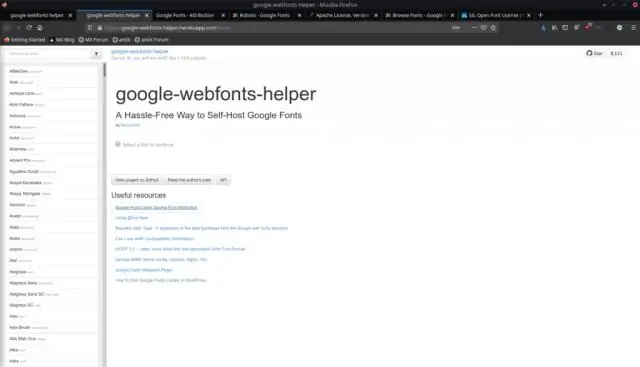
- Автор Lynn Donovan [email protected].
- Public 2023-12-15 23:49.
- Соңғы өзгертілген 2025-01-22 17:30.
Көру үшін Жүктеулер қалта, ашыңыз Файл Explorer, содан кейін тауып, таңдаңыз Жүктеулер (Терезенің сол жағындағы Таңдаулыдан төмен). Сіздің тізіміңіз жақында жүктелген файлдар пайда болады.
Осыған байланысты Google жүктеп алуларымды қайдан табуға болады?
Қадамдар
- Google Chrome браузерін ашыңыз. Бұл қызыл, жасыл, сары және көк шеңбер белгішесі.
- ⋮ түймесін басыңыз. Ол браузердің жоғарғы оң жақ бұрышында орналасқан.
- Жүктеулер түймесін басыңыз. Бұл опция ашылмалы мәзірдің жоғарғы-ортаңғы жағында орналасқан.
- Жүктеп алуларыңызды қарап шығыңыз.
Сондай-ақ, телефоннан жүктеп алынғандарды қалай табуға болады? қол жеткізу үшін Жүктеулер қалтасын ашсаңыз, әдепкі Файл менеджері қолданбасын іске қосыңыз және жоғарғы жағында «Жүктеу журналы» опциясын көресіз. Енді сіз жақында файлды көруіңіз керек жүктелді күні мен уақытымен. Жоғарғы оң жақтағы «Қосымша» опциясын түртсеңіз, өзіңіздің көмегімен басқа әрекеттерді орындауға болады жүктелді файлдар.
Жүктеп алуларымды қалай көремін?
Қадамдар
- Қолданбалар жәшігін ашыңыз. Бұл Android жүйесіндегі қолданбалар тізімі.
- Жүктеулер, Менің файлдарым немесе Файл менеджері тармағын түртіңіз. Бұл құрылғының атауы құрылғыға қарай өзгереді.
- Қалтаны таңдаңыз. Тек бір қалтаны көрсеңіз, оның атын түртіңіз.
- Жүктеп алу түймесін түртіңіз. Оны табу үшін төмен айналдыру қажет болуы мүмкін.
Жүктеп алынған файлдарды қалай жоюға болады?
Терезенің сол жағындағы «Құжаттар» түймесін басып, екі рет басыңыз. Жүктеулер ." Егер сізде бұл қалта болмаса, келесі қадамға өтіңіз. Барлық қалталарды таңдау үшін "Ctrl" және "A" пернелерін басыңыз. жүктелген файлдар немесе жай ғана қалаған файлды басыңыз жою . басыңыз» Жою , " және "Иә" түймесін басыңыз.
Ұсынылған:
SQL Server Management Studio студиясын қайдан табуға болады?

Бастау мәзірі>Бағдарламалар>Microsoft SQL Server құралдары 18> Microsoft SQL Server Management Studio 18 тармағына өтіңіз. Төменде "Серверге қосылу" экраны пайда болады
DISM журналдарын қайдан табуға болады?
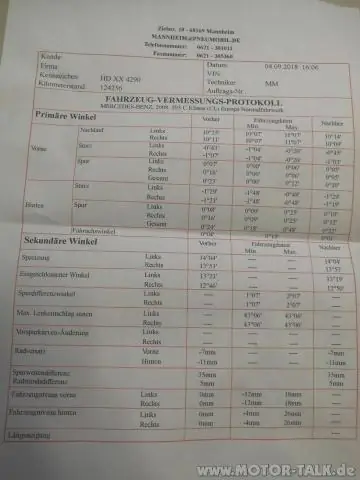
DISM журнал файлын C:WindowsLogsDISMdism мекенжайынан табуға болады
Samsung планшетінде жүктелген файлдарды қалай жоюға болады?

Қадамдар Қолданбалар науасын ашыңыз. Android жүйесінің көптеген нұсқаларында бұл экранның төменгі жағында орналасқан нүктелер матрицасы бар белгіше. Жүктеулер түймесін түртіңіз. Ол әдетте алфавит бойынша көрсетілетін қолданбалар арасында болады. Жойғыңыз келетін файлды түртіп, ұстап тұрыңыз. «Жою» белгішесін түртіңіз. ЖОЮ түймесін түртіңіз
IPhone үшін қозғалатын тұсқағаздарды қайдан табуға болады?

IPhone түртіңіз параметрлерінде жанды тұсқағаздар мен динамикалық тұсқағаздарды қалай орнатуға болады. Түсқағазды түртіңіз. Жаңа тұсқағаз таңдау түймесін түртіңіз. Қалаған тұсқағаз түріне байланысты Динамикалық немесе Live түртіңіз. Толық экранды алдын ала қарауды көру үшін өзіңізге ұнайтын біреуін түртіңіз. Жанды тұсқағаздар үшін анимацияны көру үшін экранды түртіп, ұстап тұрыңыз
Техникалық жаңалықтарды қайдан табуға болады?

Төменде біз сапалы ақпаратты ұсынатын үздік 10 технологиялық жаңалықтар сайттары мен блогтарының тізімін ұсынамыз. Әлеуметтік қорытынды. TheNextWeb.com. Wired.com. Gizmodo.com. Mashable.com. TheVerge.com. DigitalTrends.com. TechRadar.com
